老白菜v7AWK计算器简单计算使用教程
来源:www.laobaicai.net 发布时间:2014-11-02 16:19
通常情况下,无论是生活中还是工作中,计算器都是用户们常用到的一款工具,那么安装好老白菜v7进入老白菜pe主菜单,在主菜单中能不能使用计算器呢?在老白菜v7pe系统中的AWK简单计算器可以帮你解决问题,下面就一起来看看老白菜v7AWK计算器简单计算使用教程。
1.将制作好的老白菜u盘启动盘插入usb接口(台式用户建议将u盘插在主机机箱后置的usb接口上),然后重启电脑,出现开机画面时,通过使用启动快捷键引导u盘启动进入到老白菜主菜单界面,选择“【07】运行MaxDos工具箱增强版菜单”;回车确认,如下图所示
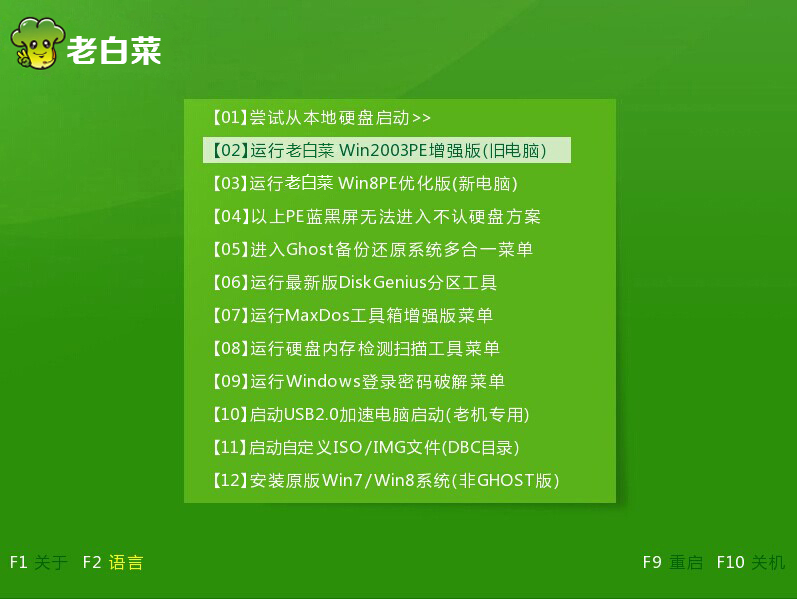
2.移动光标选择“【02】运行MaxDos9.3工具箱增强版G”进入下一步操作。如下图所示
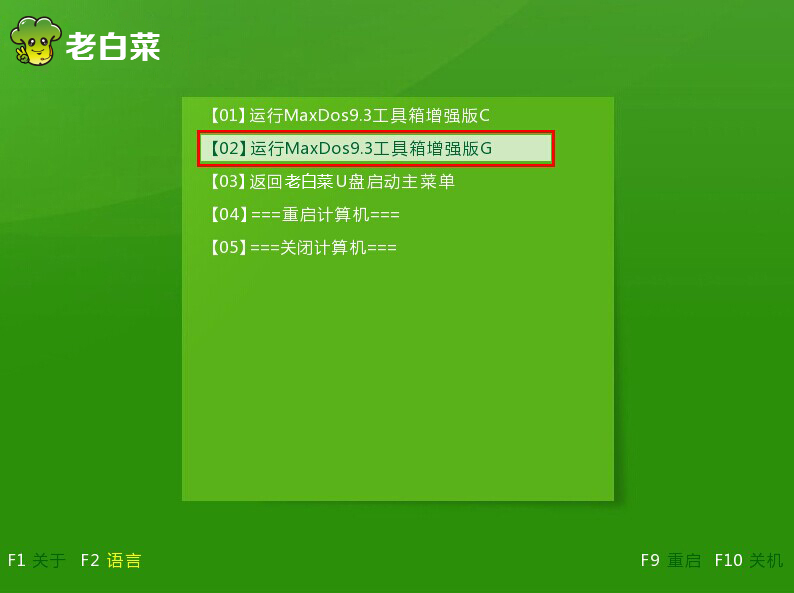
3.在内存组合模式界面,点击选择“XMGR......模式”进入下一步操作。如下图所示
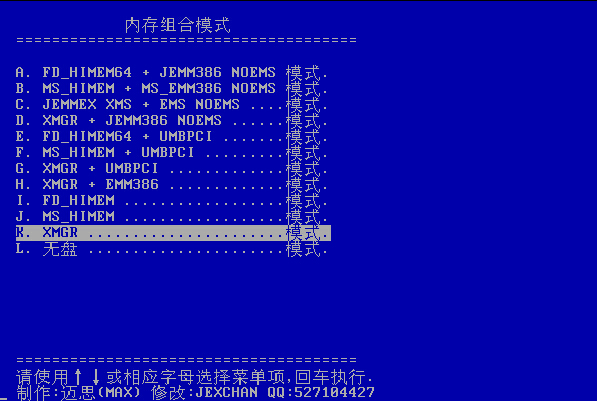
4.移动光标点击选择“6.其他......工具”进入下一步操作。如下图所示
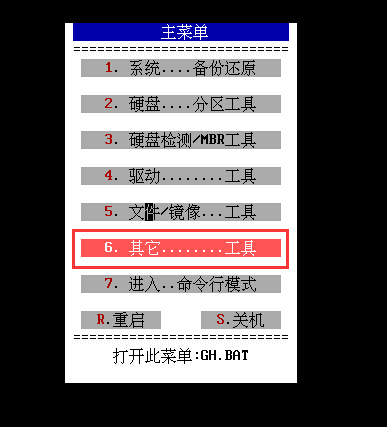
5.在其他工具窗口中,点击选择“3.AWK......简单计算器”进入计算器操作。如下图所示
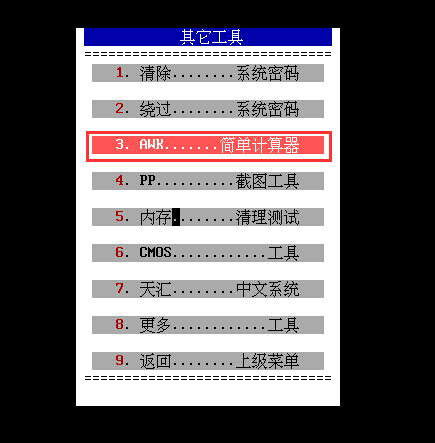
6.输入你想要计算的数字以及计算方式。如下图所示
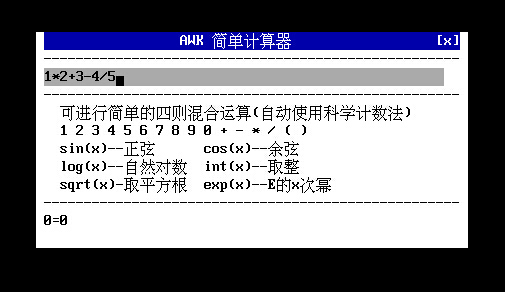
7.输入完成你所想要计算的数据之后,点击回车键查看计算结果。如下图所示
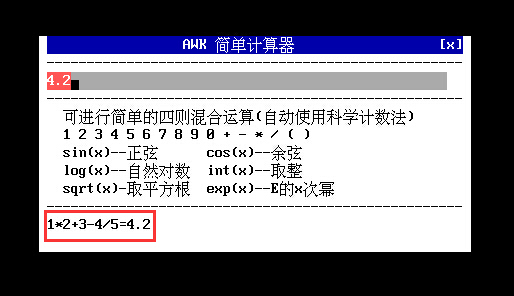
以上就是老白菜v7AWK计算器简单计算使用教程,有遇到此类情况或者是在操作老白菜pe系统过程中,需要用到计算器的用户可以尝试以上的老白菜使用教程操作看看,希望以上的老白菜使用教程可以给大家带来更多的帮助。
推荐阅读
"机械革命Z3 Pro笔记本一键安装win11系统教程"
- 宏碁Acer 非凡 S3X笔记本重装win7系统教程 2022-08-07
- 惠普暗影精灵6 amd笔记本安装win10系统教程 2022-08-06
- 雷神IGER E1笔记本一键重装win11系统教程 2022-08-05
- 华为huawei MateBook 13 2020笔记本重装win10系统教程 2022-08-04
神舟战神S7-2021S5笔记本一键重装win7系统教程
- 惠普ProBook430笔记本一键安装win11系统教程 2022-08-02
- 微星尊爵Prestige 14 2020笔记本重装win7系统教程 2022-08-02
- 神舟战神G8-CU笔记本一键安装win10系统教程 2022-08-01
- 戴尔Vostro 15 7500笔记本一键安装win11系统教程 2022-07-31
老白菜下载
更多-
 老白菜怎样一键制作u盘启动盘
老白菜怎样一键制作u盘启动盘软件大小:358 MB
-
 老白菜超级u盘启动制作工具UEFI版7.3下载
老白菜超级u盘启动制作工具UEFI版7.3下载软件大小:490 MB
-
 老白菜一键u盘装ghost XP系统详细图文教程
老白菜一键u盘装ghost XP系统详细图文教程软件大小:358 MB
-
 老白菜装机工具在线安装工具下载
老白菜装机工具在线安装工具下载软件大小:3.03 MB










